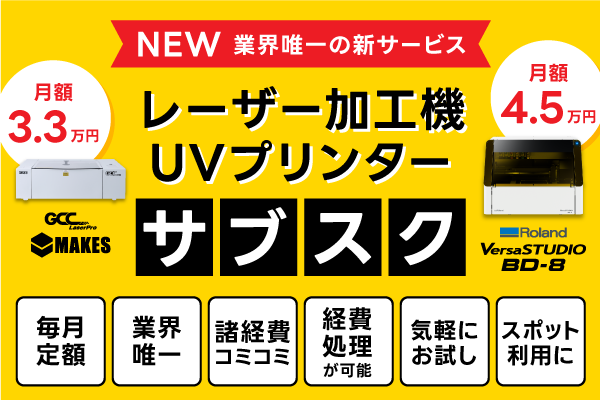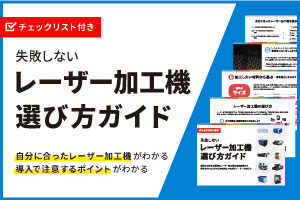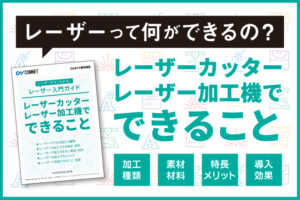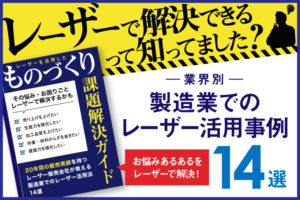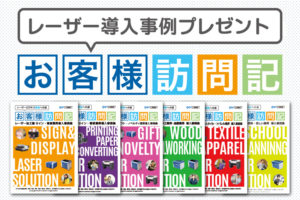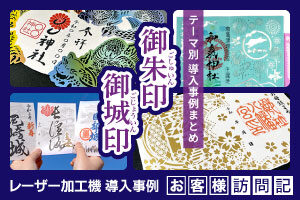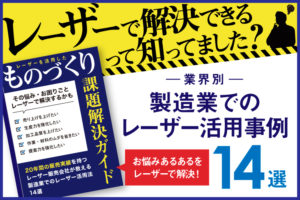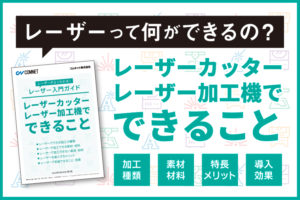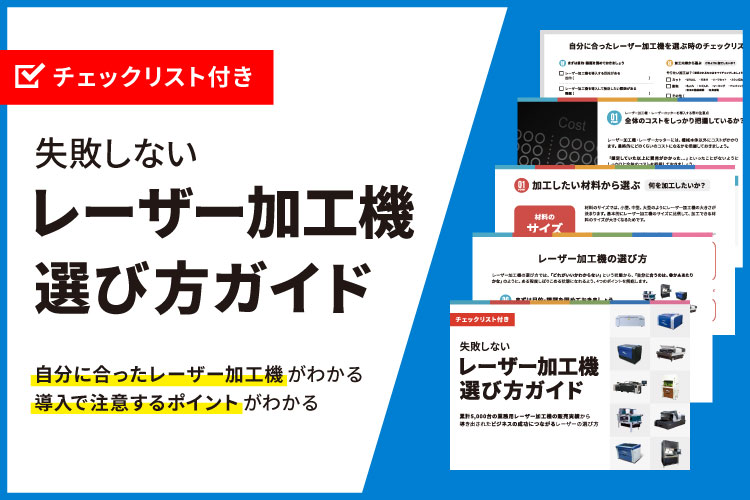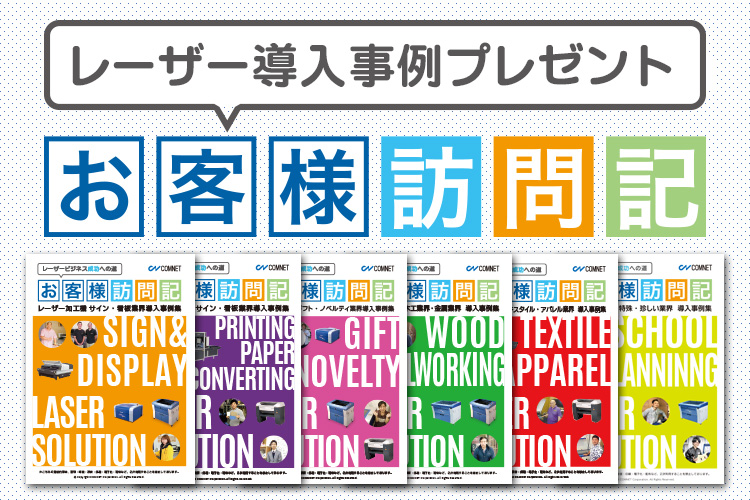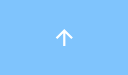\コムネット ニュースレターVol.78(新年号)掲載版はこちら/
レーザーカッター・レーザー加工機選びの無料相談を受け付けているコムネットの第3営業グループの橋阪です。
今回は、木材へレーザー彫刻加工を行って、看板を製作してみようと思います。
ただ単純に彫刻・刻印するだけじゃおもしろくありませんので、かまぼこ彫りと色入れまで行いたいと思います。
かまぼこ彫りとは、木彫看板の彫り方のひとつで、文字やロゴなどの輪郭を深く彫り、中央部分にかけて丸く盛り上がったようにすることにより、彫り込み感と同時に立体感も表現できる彫刻方法です。
レーザーカッター・レーザー加工機でも、簡単にかまぼこ彫りを再現することができます。
では、製作の流れをご紹介していきます。
レーザーカッター・レーザー加工機の使い方や選び方をプロに聞きたい方へ。
あなたに最適なレーザーカッター選びを無料でお手伝いします。
>> レーザーカッター選びの無料相談に申し込む
レーザー加工機・レーザーカッターの基本を知りたい方は、レーザー入門ガイドをご覧ください。
レーザーでできること、加工できる素材、導入されている業界などを体系立ててご紹介しています。

目次
材料の準備(木の板、マスキングテープ、ヘラ(スクレーパー))
まずは木の板とマスキングテープ、貼付用のヘラ(スクレーパー)を準備します。
木板へそのままレーザー彫刻すると、ヤニが付着して見た目が悪くなってしまうので、マスキングテープで全体をカバーします。

木の板をマスキングテープで保護します。
マスキングテープを貼る際には、なるべく空気が入らないように貼ってください。
レーザー加工中はアシストエアーで空気を吹き付けているため、しっかり貼り付けておかないと、マスキングテープが剥がれてしまうからです。
マスキングテープが剥がれると、その部分だけピンポイントでヤニが付着してしまいます。

加工データの作成。かまぼこ彫り用のデータへ変換。仕上がりをアップさせるコツ。
材料の準備が完了したら、次は加工用データの作成になります。
今回使用するのは「おさかな 鯛屋」というお店のロゴデータです。
実は、私の実家の魚屋さんです。(笑)
ちょうど良いデータがあったので、このロゴデータをかまぼこ彫り用のデータに変換します。
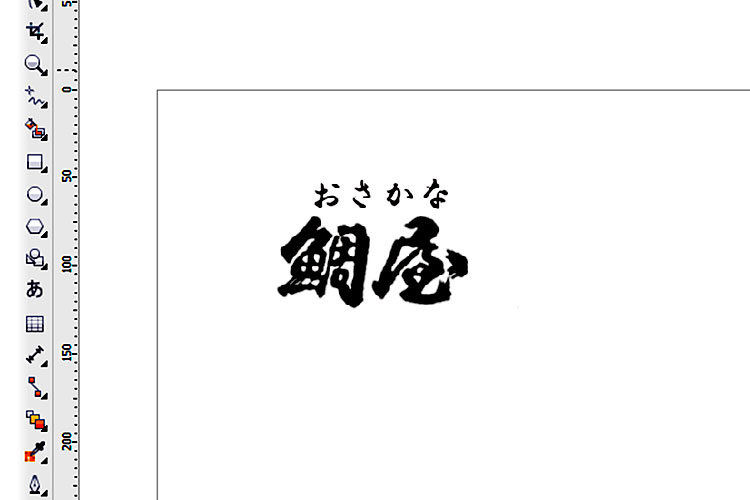
CorelDRAWでかまぼこ彫り用のデータを作成される場合は、等高線ツールにてグラデーションデータを作成します。
詳細につきましてはマニュアルをご覧いただくか、担当営業までご連絡ください。

グラデーションの色の度合ですが、ベースの色(グラデーションで最も明るい色)を薄いグレーに変更すると、綺麗に彫刻ができます。一度お試しください。
※ベースの色を白にした場合、一番薄い頂点部分が彫刻されない場合があります。
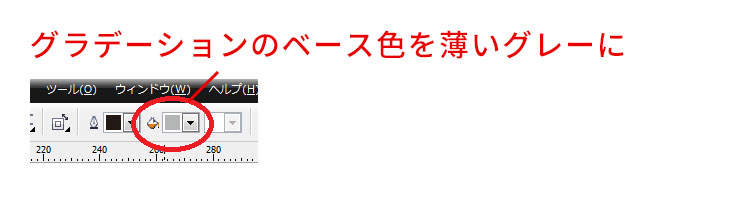
レーザー加工の出力設定。出力ドライバで3Dモードを選択。
加工用データが完成したら、レーザーの出力設定です。
ドライバーのオプション画面にて、「3Dモード」を選択してください。
かまぼこ彫りの場合、グラデーションの色を認識してレーザー彫刻するので、「3Dモード」の選択が必須となります。
パワーとスピードの設定は、通常の木材彫刻よりも少し弱めで設定します。
なるべく焦げを薄くしたい場合は、パワーを弱めに設定して、2回彫りをするのがおすすめです。
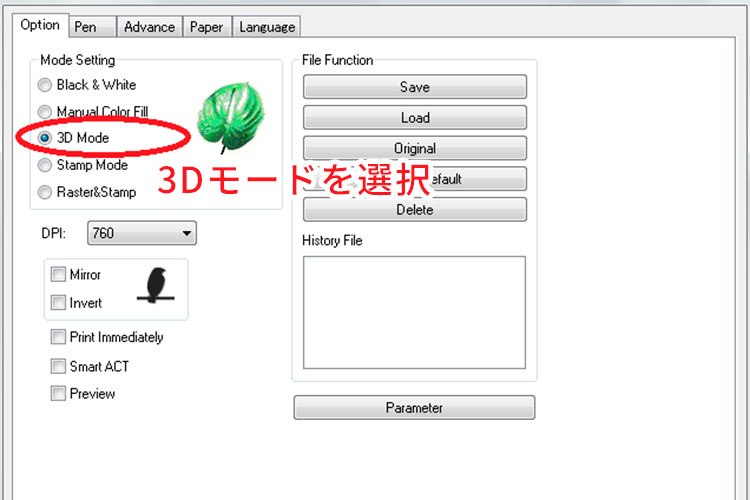
レーザー加工。加工後はエアーガンで焦げ・ヤニを除去。
レーザーカッターで彫刻加工・マーキング加工を行います。

レーザー加工後は、彫刻部に焦げやヤニが付着しているので、一度エアーガン・エアーダスターを吹き付けて軽く除去しておくと色が入りやすくなります。
マスキングテープはまだ剥がさないでください。
次の色入れの工程で、マスキングテープで保護しておくことで作業が行いやすくなります。

色入れ・完成
次に色入れの工程に入ります。
マスキングテープで保護したまま色入れを行うことで、拭き取りといった後工程や色漏れの恐れがなくなります。
色を入れ、乾いたらそのままニスを塗ります。
ニスも乾いたらマスキングテープを剥がせば完成です。


\コムネット ニュースレターVol.78(新年号)掲載版はこちら/
レーザー加工に関するお困りごと、疑問がございましたらお気軽にお声がけください!
以上、かまぼこ彫りと色入れを行った木製看板製作でした。
通常のレーザー彫刻よりも少し手間がかかりますが、少しの手間でワンランク上の看板製作ができます!
ご興味がある方は是非お試し下さい!
他にも「いつもレーザー加工する時、こんなことが困っているんだよな~」「レーザー加工の品質をよくする方法ないかな?」など、気になることがございましたら、お気軽にコムネットにお声がけください!
レーザーカッター・レーザー加工機の使い方や選び方をプロに聞きたい方へ。
あなたに最適なレーザーカッター選びを無料でお手伝いします。